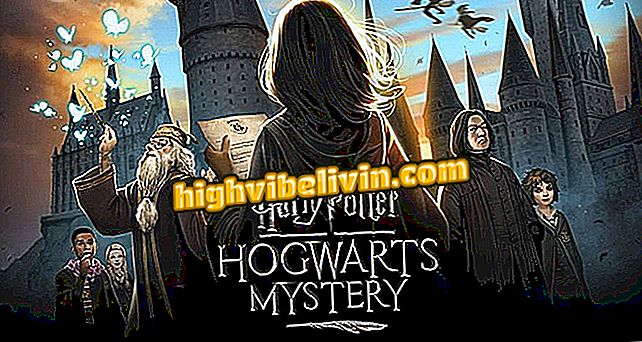Miten katsella Netflix-elokuvia ja -sarjaa miniatyyrissä iPadissa
IPad-käyttäjät voivat katsella Netflix-elokuvia ja -sarjoja, kun ne suorittavat muita tehtäviä tabletissa. PIP-ominaisuuden avulla sovellusvideot toistetaan pienessä ikkunassa näytön oikeassa alakulmassa. Tällä tavoin järjestelmä mahdollistaa muiden sovellusten avaamisen koko näytössä, kun elokuvia ja sarjoja toistetaan PIP-ikkunassa.
Toiminnolla on ohjaimet palata koko näytön tilaan, tauko ja painike sovelluksen sulkemiseksi. Huomaa, että tämä on vanha ominaisuus, mutta se on julkaistu muille videosovelluksille iOS 11: n käynnistämisen yhteydessä. Katso tämä opetusohjelma, vaihe vaiheelta, miten voit katsella elokuvia ja Netflix-miniatyyrisarjaa iPadissa.

Opetusohjelma kertoo, kuinka voit avata Netflix-elokuvia ja -sarjoja PIP-tilassa, jotta voit suorittaa muita tehtäviä, kun katselet palveluosoitteita
Miten jakaa Netflix-elokuva tai TV-sarja Facebookissa
Vaihe 1. Avaa Netflix ja napauta otsikkoa, jota haluat katsella. Aloita sitten videon toisto.

Voit avata Netflix-otsikon iPadissa iOS 11: llä
Vaihe 2. Kun video alkaa, paina iPadin kotipainiketta.

Netflix-video aloitti koko näytön iPadissa iOS 11: llä
Vaihe 3. Tässä vaiheessa video toistetaan PIP-tilassa. Avaa sovellus, kun haluat suorittaa muita tehtäviä, kun katsot videota samanaikaisesti. Jos haluat nähdä PIP-ikkunan ohjaimet, kosketa kehystä. Valitse sitten yksi kolmesta säätimestä, jos haluat avata koko näytön toiston uudelleen, keskeyttää toiston tai sulkea sovelluksen.

Neftlix-videon sulkeminen, avaaminen koko näytössä tai keskeytys PIP-tilassa iPadissa iOS 11: llä
Käytä yllä olevaa kärkiä, jos haluat jatkaa muiden sovellusten käyttöä, kun katsot Netflix-elokuvia ja -sarjoja.
Mikä on Netflixin paras kilpailija? Et voi vastata tähän aiheeseen